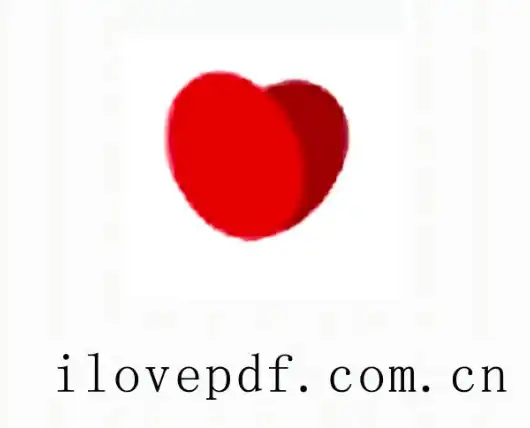ppt转成pdf后排版不一样怎么办?
将PPT文件转换为PDF是一种非常常见的需求,因为PDF格式能够保持文档的原始排版和样式,并且可以方便地与他人共享。但有时候,在将PPT文件转换为PDF后,可能会发现在排版方面存在差异。为什么转换后的PDF文件排版不同?如何确保将PPT文件转换为PDF时保留原来的排版。一起来看看吧。
为什么转换后的PDF文件排版不同?
在将PPT文件转换为PDF时,可能会出现排版错误的原因有很多。以下是其中一些常见的原因:
页面大小:PowerPoint幻灯片通常需要多个页面才能完全显示,PDF文件的页面大小可能不同于PPT文件,这导致转换后的PDF文件的页面数量和排版不同。
图片和文本框的位置:PPT文件中的图片和文本框可能在转换为PDF后会移动到不同的位置,从而影响排版。
字体不匹配:如果你使用了PowerPoint中没有的字体,转换后的PDF文件可能无法正确显示这些字体,进而影响排版。
如何将PPT文件转换为PDF并保留原来的排版?
以下是几种方法可以确保将PPT文件转换为PDF时保留原来的排版:
1、使用PowerPoint的内置功能
很多office都可以使用内置的PDF转换功能来将PPT文件转换为PDF,并且可以保留原始格式和样式。比如用speedoffice打开要转换的幻灯片,然后选择左上角的“文件”菜单栏中的“另存为”并修改为“PDF”格式即可。
2、使用在线转换工具
还有许多免费的在线转换工具可供选择,可以用于将PPT文件转换为PDF,并且大多数都可以保留原始格式和样式。比如ilovepdf中文版在线转换工具,操作方法也很简单:
打开浏览器搜索并找到这个ilovepdf中文版在线转换工具进入,在首页选择PPT转PDF进入转换,将所有需要转换的PPT文档拖到转换区域后,分别点击下方列表中文档进度条后面的转换,或勾选“文件名称”前的边框,右上角就会出现“批量转换”按钮,点击即可一键开始转换已添加的所有文档,无需一个一个点击转换。等待转换完成直接或批量下载即可。